Cómo Mejorar la Calidad de un Screenshot en iPhone/Android
Desde que los teléfonos inteligentes ingresaron al mercado, las capturas de pantalla se han convertido en una parte integral de la vida digital. Las capturas de pantalla no solo nos ayudan a capturar información importante y compartir nuestras experiencias, sino que también son una forma de comunicarse con los demás. Sin embargo, a veces las capturas de pantalla pueden estar algo borrosas, lo que dificulta leer el texto o ver los detalles y esto puede ser muy frustrante, especialmente cuando la información vital está en juego.
¿Esto te hace volverte loco? No te preocupes, no estás solo. En Internet, todos los días, cientos de personas realizan búsquedas con la frase "cómo mejorar calidad de captura de pantalla" y tenemos la solución para ti. En esta guía completa, explicaremos cómo mejorar las capturas de pantalla y cómo hacerlo en diferentes dispositivos.
Parte 1: ¿Por qué queremos mejorar la calidad de una captura de pantalla?
Antes de profundizar en las soluciones reales, vamos a entender por qué mejorar las capturas de pantalla es una necesidad crucial. Hay varias razones por las que podríamos necesitar mejorar las capturas de pantalla:
Revelar información ocultaLas capturas de pantalla borrosas a menudo ocultan detalles esenciales, como mensajes de texto o partes críticas de una imagen. Realizar la mejora puede ayudarte a descubrir estos elementos oscurecidos, asegurando que no te pierdas el contenido vital.
Compartir la claridadCuando necesites compartir una captura de pantalla con otros, la claridad es esencial. Mejorar la captura de pantalla asegura que tus imágenes compartidas sean fáciles de entender y visualmente atractivas.
Mejora de la calidad visualSi eres un entusiasta de las imágenes claras y nítidas, esta opción puede mejorar significativamente la calidad de tus capturas de pantalla, haciéndolas más presentables.
Para aquellos que buscan una forma rápida y efectiva de mejorar las capturas de pantalla, vamos a sumergirnos en nuestras principales recomendaciones.
Parte 2: Cómo como mejorar la calidad de un screenshot en una computadora de escritorio
Con un solo clic de HitPaw FotorPea puedes mejorar tus capturas de pantalla
HitPaw FotorPea es una herramienta poderosa que puede ayudarte a mejorar tus capturas de pantalla con solo un clic. Utiliza algoritmos avanzados para eliminar las partes borrosas y mejorar la calidad de tu imagen.
Echemos un vistazo a algunas de sus funciones principales:
- Tecnología de IA de vanguardia para mejorar tus imágenes
- Tiene una Interfaz de Usuario fácil de usar
- Mejoras tus imágenes con tan solo un clic
- Procesamiento por grupo para lograr una mejor eficiencia
Usa HitPaw FotorPea para mejorar tus capturas de pantalla, simplemente sigue estos pasos:
Paso 1: Descarga e instala HitPaw FotorPea en tu computadora de escritorio.
Paso 2:Inicia el software e importa la captura de pantalla borrosa.

Paso 3: Enciende el Modo de IA para iniciar el proceso y espera a que el software procese la imagen.

Paso 4:Revisa la Vista Previa de la imagen mejorada y guárdala.

Usa Photoshop para mejorar un screenshot
Photoshop es un software popular de edición de imágenes que no requiere ninguna introducción. La mejor parte del software Verstalie es que también puedes usarlo para mejorar tus capturas de pantalla. Al hacer uso de sus distintas herramientas y funciones, puedes mejorar la calidad de tu imagen y dejar tus imágenes claras y nítidas.
Sin embargo, es importante considerar las ventajas y desventajas cuando se usa Photoshop para mejorar una captura de pantalla:
Aquí están algunas de sus ventajas y desventajas:
Ventajas
- Verstalie es una aplicación ampliamente utilizada.
- Es una herramienta de edición grandiosa
- Gran variedad de funciones
- Resultados de alta calidad
- Adecuado para diversas tareas relacionadas con las imágenes
Desventajas
- Curva de aprendizaje pronunciada (es complejo para principiantes)
- Requiere muchos recursos
- Costoso
Pasos para mejorar una captura de pantalla con Photoshop:
- 1.Abre Photoshop e importa la captura de pantalla borrosa.
- 2.Selecciona el menú "Filtro" y elige "Enfoque Inteligente".
- 3.Ajusta la configuración hasta que logres el nivel deseado de nitidez y claridad.
- 4.Guarda la imagen mejorada.
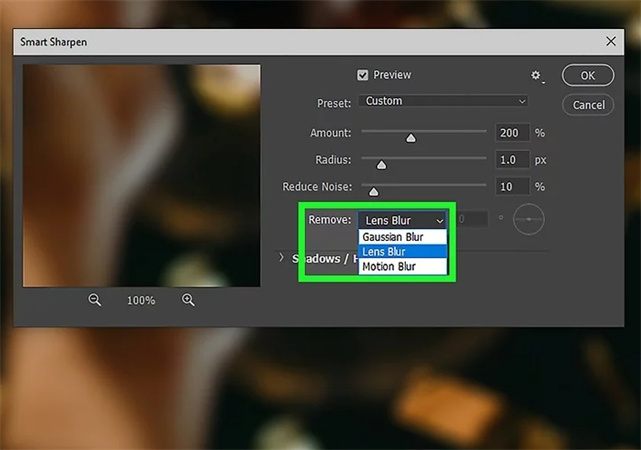
Parte 3: Cómo mejorar calidad de captura de pantalla de iMessage en un iPhone
Si eres usuario de iPhone y te la pasas entrecerrando los ojos ante una captura de pantalla borrosa, tratando desesperadamente de discernir los detalles ocultos, estamos aquí para ayudarte. Estas son algunas de las mejores herramientas.
HitPaw AI Marvels
Si te preguntas cómo puedes mejorar una captura de pantalla de iMessage, no encontrarás nada más útil que HitPaw FotorPea. Esta potente herramienta utiliza algoritmos avanzados para eliminar las partes borrosas y usa tecnología de IA para mejorar la calidad de tus imágenes, puede ayudarte a eliminar las partes borrosas de las capturas de pantalla con facilidad y en unos pocos pasos.
Aquí están algunas de sus funciones principales:- Mejora tus imágenes con tan solo un clic
- Algoritmos avanzados
- Procesamiento por grupo de imágenes
- Interfaz de usuario fácil de usar
- 1.Descarga e instala HitPaw FotorPea en tu iPhone.
- 2.Inicia la aplicación e importa la captura de pantalla de iMessage borrosa.
- 3.Haz clic en el botón "Mejorar" para iniciar el proceso.
- 4.Espera a que la aplicación procese la imagen.
- 5.Revisa la Vista Previa de la imagen mejorada y guárdala.
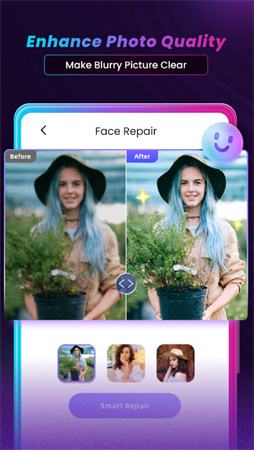
Snapseed
Creado por Nik Software, que luego fue adquirido por Google, Snapseed es una aplicación de edición de fotos popular que ofrece una amplia gama de funciones y herramientas para ayudarte a editar tus fotos y hacer una obra maestra. Inicialmente, esta aplicación se lanzó para iPad en junio de 2011 y luego ganó el premio de Aplicación del Año para iPad. Entonces, si tienes curiosidad sobre cómo mejorar una captura de pantalla en tu iPhone, Snapseed puede ser tu compañero.
Aquí están algunas de sus ventajas y desventajas:
Ventajas
- Interfaz de usuario fácil de usar
- Gran variedad de funciones
- Herramienta de ajuste avanzado
- Resultado de alta calidad
Desventajas
- Herramienta de edición limitada
- No puedes procesar varias imágenes a la vez
- 1.Descarga e instala Snapseed en tu iPhone.
- 2.Inicia Snapseed en tu iPhone e importa la captura de pantalla borrosa.
- 3.Pulsa la pestaña "HERRAMIENTAS" en la parte inferior de la pantalla.
- 4.Selecciona "Detalles" en la sección Herramientas.
- 5.Desliza tu dedo hacia arriba para seleccionar el "Enfoque" y hacia abajo para elegir la "estructura".
- 6.Ajusta la configuración hasta que logres el nivel deseado de nitidez.
- 7.Guarda tu foto editada.
- 8.Guarda la imagen mejorada.
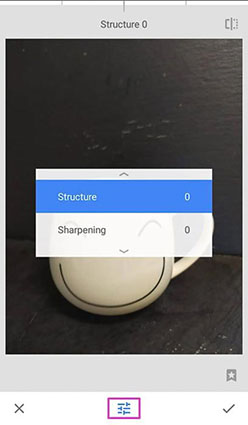
Parte 4: Cómo mejorar calidad de screenshot en Android
Lightroom
Si eres un usuario de Android, no te desanimes. También tenemos la solución para ti y es bastante espléndida. Si te preguntas cómo puedes mejorar una captura de pantalla en Android, Adobe Lightroom debería ser tu elección. Este popular software de edición de fotos ofrece varias herramientas y funciones avanzadas que pueden ayudarte a mejorar la calidad de tus imágenes, lo que hace que Lightroom sea una opción grandiosa a la hora de querer mejorar tus capturas de pantalla.
Aquí están las ventajas y desventajas de Lightroom.
Ventajas
- Interfaz del usuario fácil de usar
- Importación de imagen rápida
- Ajuste de imagen fácil de usar
- Herramientas profesionales para una corrección profunda del color
- Detección y marcado de la cara
Desventajas
- Pago mensual
- No sirve para retocar fotos
- No puedes procesar varias imágenes a la vez
- 1.Abre Lightroom en tu dispositivo Android e importa la captura de pantalla borrosa.
- 2.Selecciona la herramienta "Enfoque" en el menú de edición.
- 3.Ajusta la configuración hasta que logres el nivel deseado de nitidez.
- 4.Guarda la imagen mejorada.
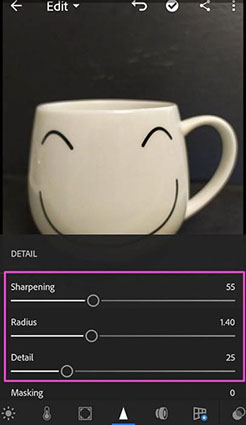
Conclusión
Mejorar las capturas de pantalla borrosas es una tarea esencial para muchos y respondiendo a tu pregunta más común "cómo mejorar la calidad de un screenshot", hemos explorado varias opciones para diferentes dispositivos. Mientras Adobe Photoshop, Snapseed y Lightroom ofrecen alternativas, HitPaw FotorPea sobresale como la mejor opción por el uso de sus algoritmos avanzados, función de mejora con un solo clic, procesamiento de varias imágenes a la vez y tiene una interfaz de usuario fácil de usar.
Con su tecnología de IA avanzada, hace que las capturas de pantalla borrosas sean más fáciles de mejorar, asegurando que tus imágenes sean claras y nítidas. Así que no dejes que las capturas de pantalla borrosas te detengan; por lo tanto, usa HitPaw FotorPea para mejorar capturas de pantalla y obtener resultados excepcionales.









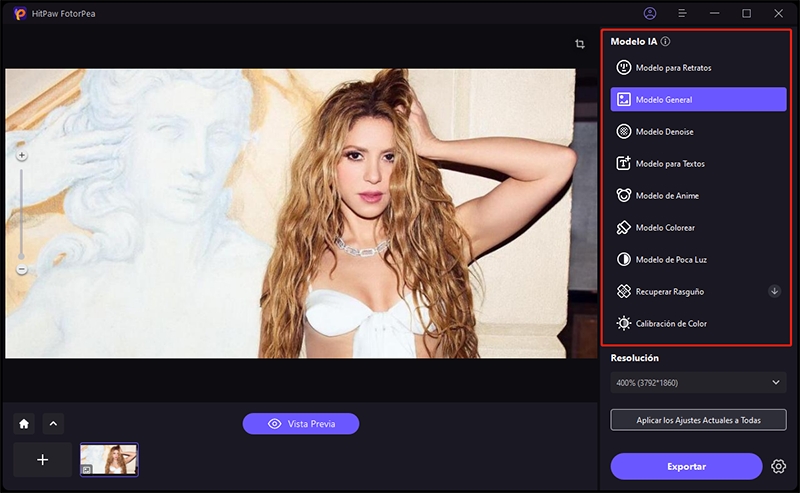
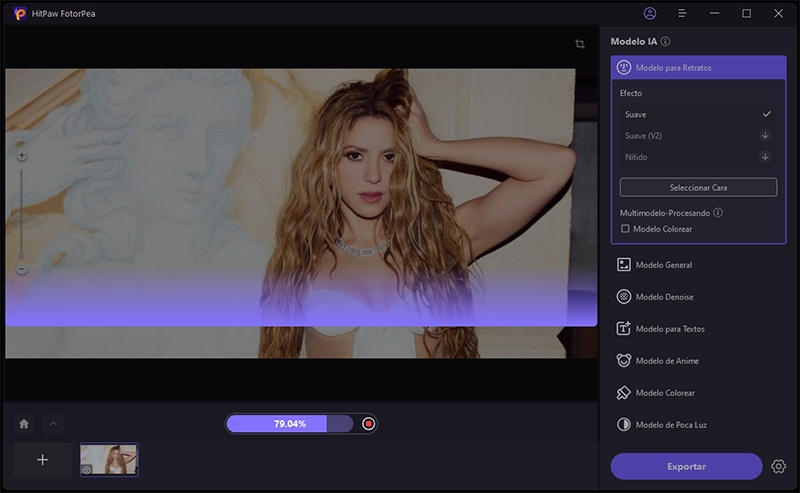

 HitPaw VikPea
HitPaw VikPea HitPaw VoicePea
HitPaw VoicePea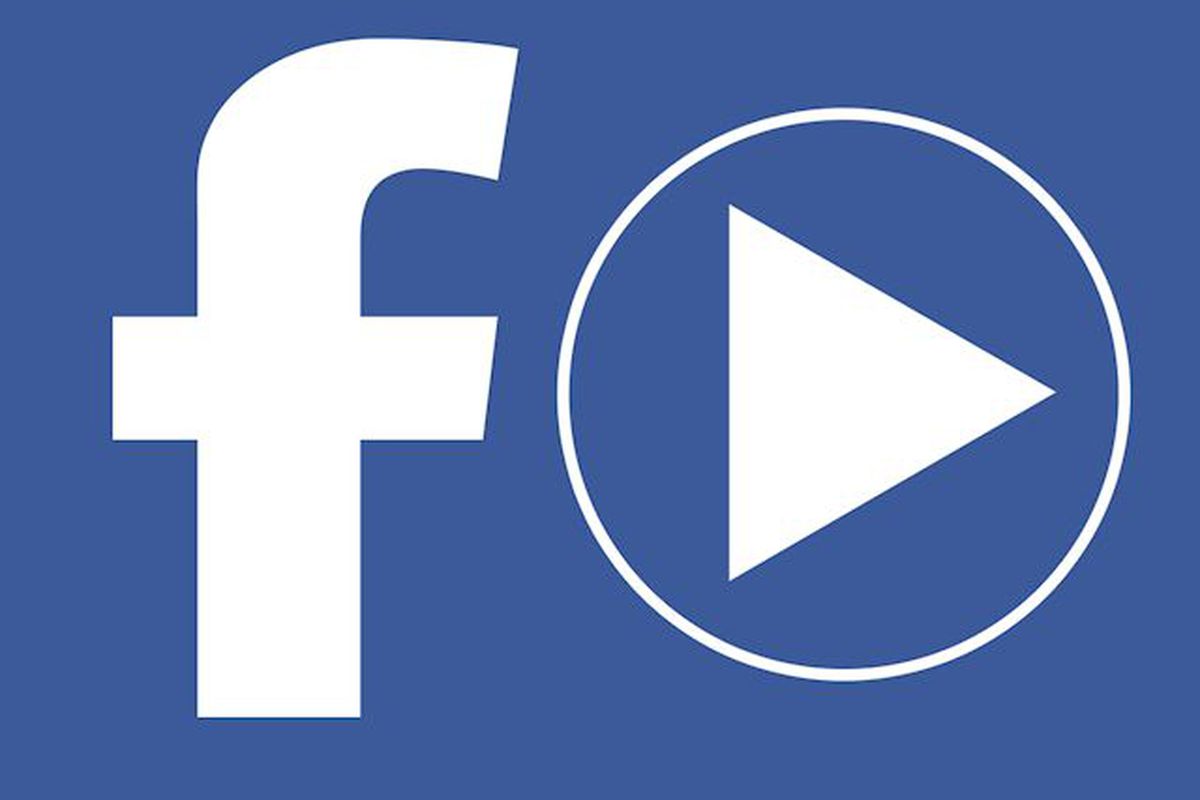




Compartir este artículo:
Valorar este producto:
Juan Mario
Redactor jefe
Trabajo como autónomo desde hace más de cinco años. He publicado contenido sobre edición de video, edición de fotos, conversión de video y películas en varios sitios web.
Más ArtículosDejar un comentario
Introduce tu opinión sobre los artículos de HitPaw